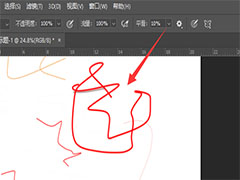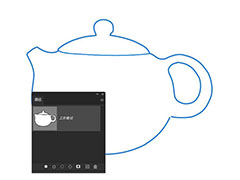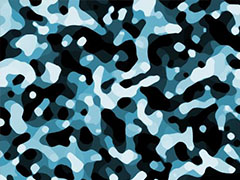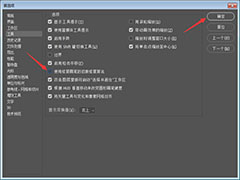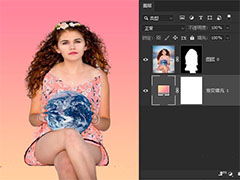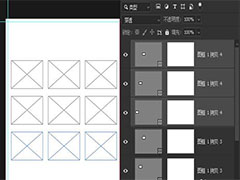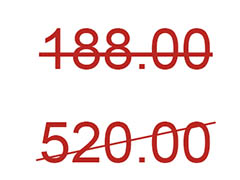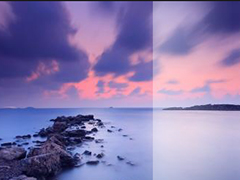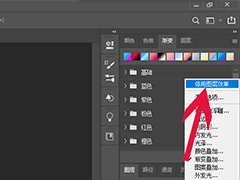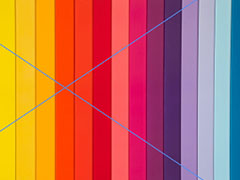ps导入的两张图片,想要进行合并,该怎么自然过渡层一张图片呢?下面我们就来看看详细的教程。

我们在白色背景上面拖入两张不一样的图片。
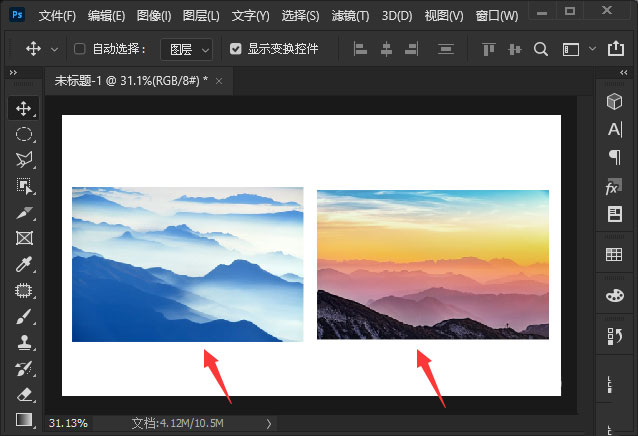
接着,我们选中任意一张图片,把它往中间移动,让两张图片中间的一部分重叠在一起。
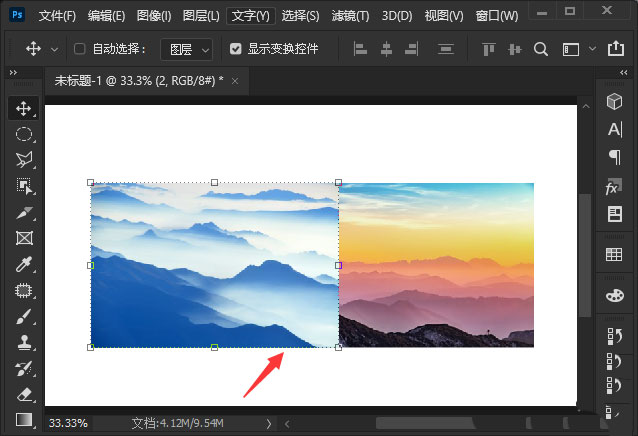
接下来,我们给上面的一张图片添加白色蒙版。
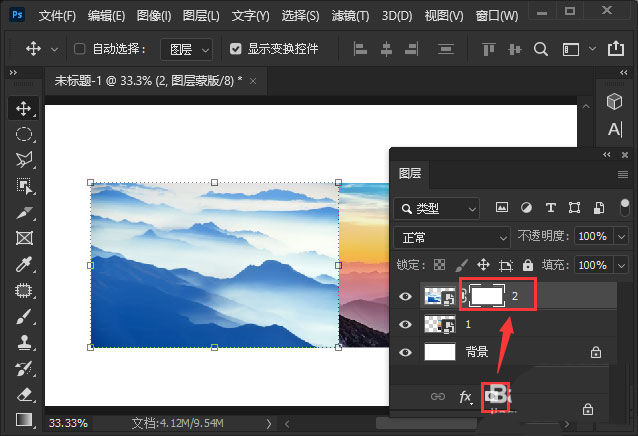
我们点击【渐变工具】把颜色设置为黑白渐变,然后图片上面从右向左拉动渐变颜色。
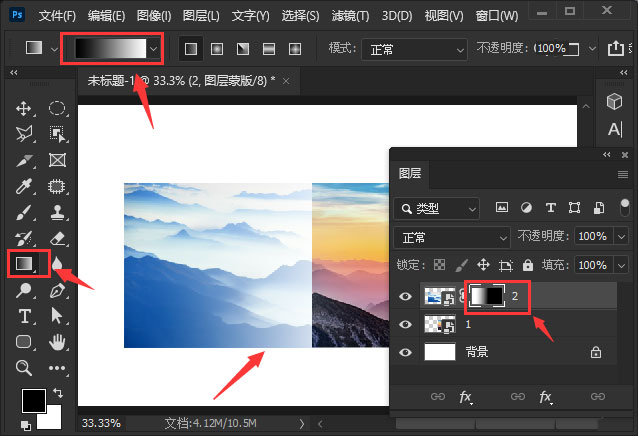
接着,我们给图片1也添加上蒙版,然后用渐变工具从左向右拉动渐变颜色。
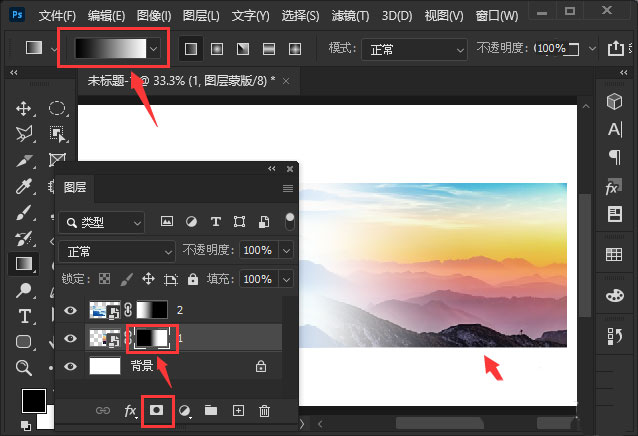
最后,我们看到两张图片就自然过渡成一张图片的效果了。
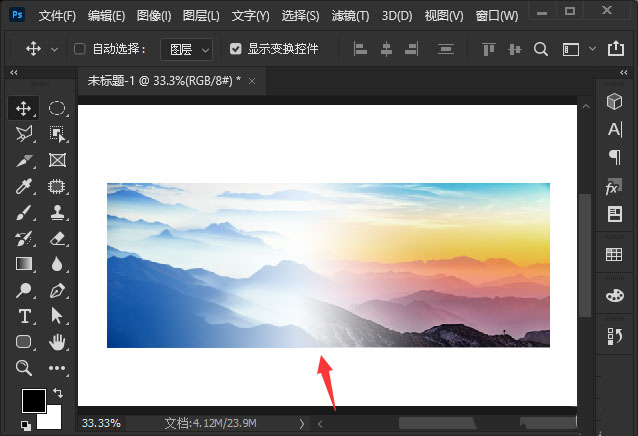
以上就是两张图片自然过渡ps的实现方法,希望大家喜欢,请继续关注PSD素材网(www.PSD.cn)。